word文档设置文字底纹填充颜色的教程
2023-06-06 10:00:31作者:极光下载站
word软件是由微软公司发布的一款文档编辑软件,为用户带来了许多的便利和好处,并且深受用户的喜欢,用户在编辑文档文件时,可以体验到强大功能带来的好处和便利,用户简单操作几个步骤即可完成编辑工作,因此word软件成为了大部分用户很喜欢的一款文字处理工具,最近小编看到有用户问到word文档如何设置文字底纹填充颜色的问题,这个问题其实很好解决,用户只需要在边框和底纹窗口中找到填充选项,接着在弹出来的颜色面板中来设置自己的填充颜色即可设置成功,那么接下来就让小编来向大家分享一下word文档设置文字底纹填充颜色的方法步骤吧,希望小编的教程可以帮助到大家。
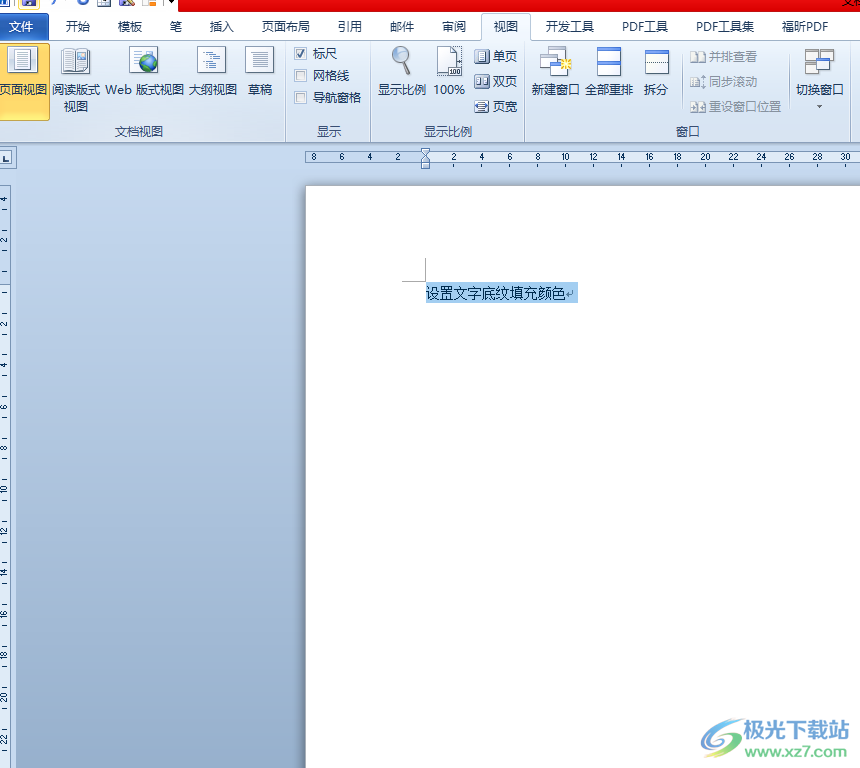
方法步骤
1.在电脑上打开word软件,并进入到文档文件的编辑页面上来进行设置

2.接着在页面上方的菜单栏中点击开始选项,将会显示出相关的选项卡,用户可以点击其中的底纹选项
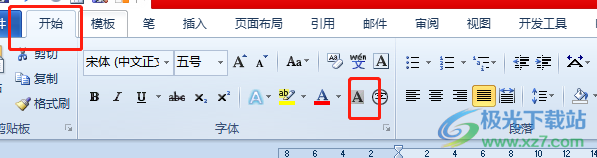
3.这时在编辑页面上,用户会发现选中文字的底纹是灰色的,用户不是很满意,可以根据自己的需求来进行设置

4.直接在开始选项卡中点击边框和底纹窗口,将会弹出下拉菜单
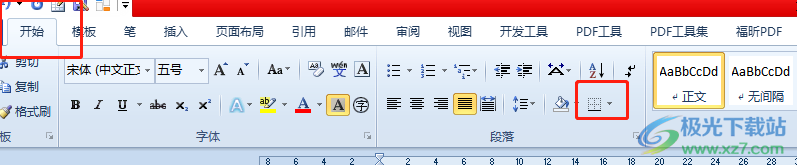
5.用户在弹出来的下拉菜单中,直接点击底部的边框和底纹选项
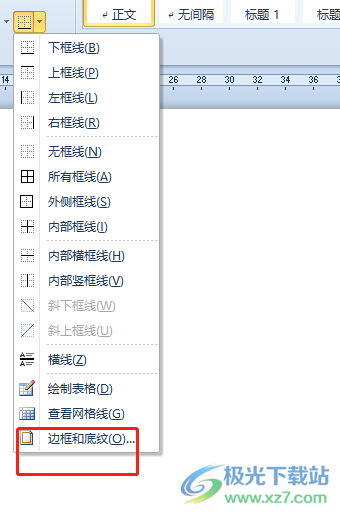
6.在打开的边框和底纹窗口中,用户将选项卡切换到底纹选项卡上来进行设置
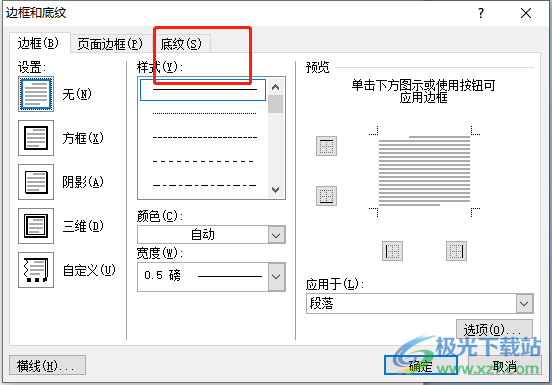
7.接着用户需要点击填充板块中的下拉箭头,在弹出来的颜色面板中选择自己喜欢的颜色并按下确定按钮
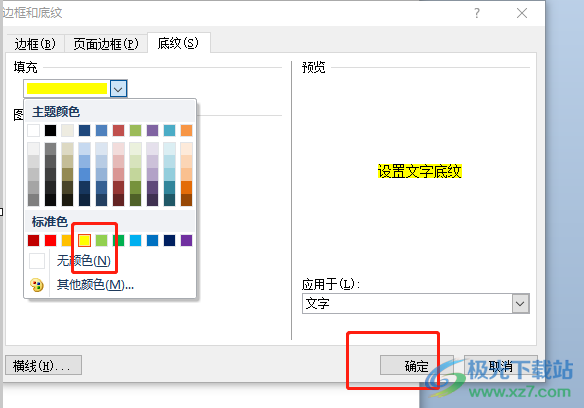
8.最后回到编辑页面上,就会发现文字底纹的填充颜色已经发生了变化
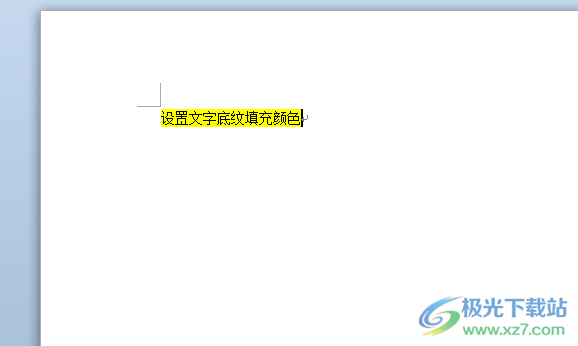
以上就是小编对用户提出问题整理出来的方法步骤,用户从中知道了大致的操作过程为点击开始——边框——边框和底纹——底纹——填充颜色——选择颜色——确定这几步,方法简单有效,因此有遇到同样问题的用户可以跟着小编的教程操作起来。
